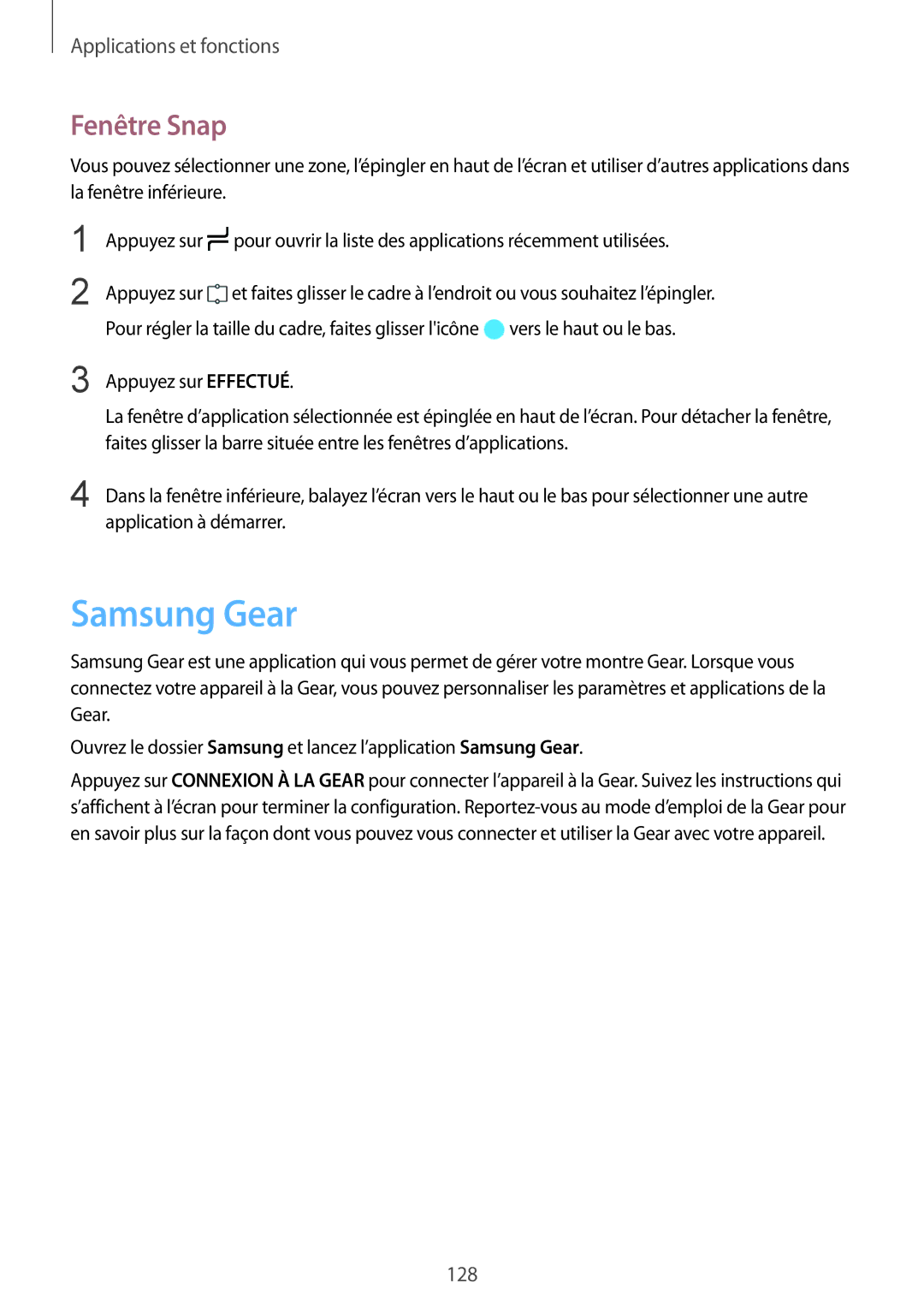Applications et fonctions
Fenêtre Snap
Vous pouvez sélectionner une zone, l’épingler en haut de l’écran et utiliser d’autres applications dans la fenêtre inférieure.
1
2
Appuyez sur ![]() pour ouvrir la liste des applications récemment utilisées.
pour ouvrir la liste des applications récemment utilisées.
Appuyez sur ![]() et faites glisser le cadre à l’endroit ou vous souhaitez l’épingler. Pour régler la taille du cadre, faites glisser l'icône
et faites glisser le cadre à l’endroit ou vous souhaitez l’épingler. Pour régler la taille du cadre, faites glisser l'icône ![]() vers le haut ou le bas.
vers le haut ou le bas.
3 Appuyez sur EFFECTUÉ.
La fenêtre d’application sélectionnée est épinglée en haut de l’écran. Pour détacher la fenêtre, faites glisser la barre située entre les fenêtres d’applications.
4 Dans la fenêtre inférieure, balayez l’écran vers le haut ou le bas pour sélectionner une autre application à démarrer.
Samsung Gear
Samsung Gear est une application qui vous permet de gérer votre montre Gear. Lorsque vous connectez votre appareil à la Gear, vous pouvez personnaliser les paramètres et applications de la Gear.
Ouvrez le dossier Samsung et lancez l’application Samsung Gear.
Appuyez sur CONNEXION À LA GEAR pour connecter l’appareil à la Gear. Suivez les instructions qui s’affichent à l’écran pour terminer la configuration.
128